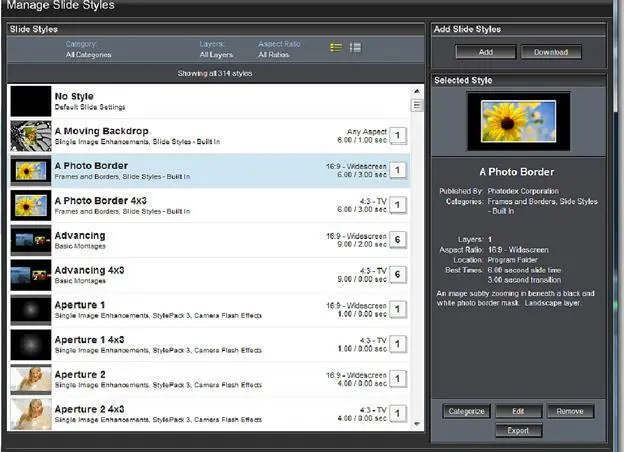Как включить изображение в стиль
1. Прежде, чем создать новый стиль, откройте таблицу Layers > Layer Settings(Слои > Параметры слоёв).
2. Выберите в списке слоёв Layers Listслой, содержащий изображение, которое Вы хотите включить в стиль.
3. В панели Style / Template Settings(Параметры стиля и шаблона) внизу слева в окне, снимите флажок выбранного изображения в качестве заменяемого Replaceable Image(Заменимый слой — Не сохранять этот слой с шаблоном или стилем).

4. Теперь изображение будет включено как часть стиля.
Удаление стилей слайдов
Вы можете выбрать неудачный стиль для слайда, который не делает того, что Вы имели в виду. Если Вам понадобилось удалить стиль из слайда, делается это так:
1. Откройте таблицы Slide > Slide Settings(Слайд> Параметры слайда) для слайда, стиль которого Вы хотите удалить.
2. Щелкните по кнопке Reset Slide(Восстановить слайд) в панели Reset Slide(Восстановить слайд) внизу окна.
Это удалит параметры настройки стиля, которые Вы выбрали. Это также восстановит все слои и надписи в слайде к их значениям по умолчанию.
Этот прием может использоваться, чтобы восстановить всё в состояние по умолчанию в любых случаях, а не только при отмене стиля слайда.
Управление стилями слайдов
По мере того, как Вы создаете новые стили или добавляете стили в библиотеку, Вы можете достигнуть рубежа, когда захотите как-то реорганизовать коллекцию стилей или, возможно, удалить устаревшие стили, которые больше не используете. Для этого служит окно управления библиотекой.
В дополнение к редактированию или удалению стилей Вы можете импортировать новые стили и экспортировать стили, созданные с использованием этого окна. Это единственный инструмент для организованного сохранения стилей в ProShow.
Как управлять стилями слайдов
1. В Main Menu (Главное меню) щелкните по Slide > Manage Styles(Слайд> Управление стилями).
ИЛИ
1. Сделайте двойной щелчок по слайду, чтобы открыть Slide Options(Опции слайда).
2. Щелкните по таблицам Slide > Slide Styles(Слайд> Стили слайдов).
3. В панели информации о стиле щелкните по Manage Styles(Управление стилями).
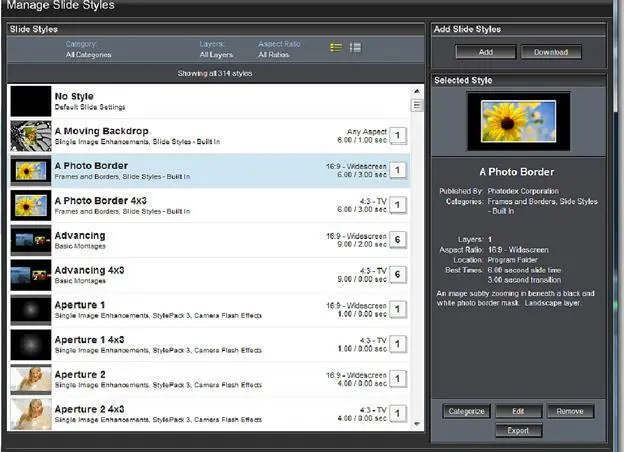
В открывшемся окне Manage Slide Styles(Управление стилями слайдов)
Вы увидите список стилей слайдов и справа от списка — панель с рядом опций. Список, который Вы видите здесь, функционально идентичен списку, с которым Вы работаете в обычном окне опций Slide Styles(Стили слайдов). Кнопки на панели справа обеспечивают дополнительные возможности управления.
Добавить
С помощью этого инструмента ProShow в него могут быть добавлены новые стили. Процесс одинаков, добавляете ли Вы стиль, который загружали от кого-либо еще, или восстанавливаете стиль из резервной версии презентации.
Чтобы добавить стиль, достаточно щелкнуть по кнопке Add(Добавить), определить местонахождение файла PXS, который содержит нужный Вам стиль, и щелкнуть по Open(Открыть). ProShow сразу добавит стиль к библиотеке, и стиль станет доступным для использования.
Примечание: Вы можете также сделать двойной щелчок по файлу PXS в Windows, чтобы установить его автоматически. Если Вы загружаете файл PXS из сети, Вы можете выбрать Open(Открыть) после получения от веб-браузера приглашения начать установку.
Чтобы импортировать стиль слайда
1. Откройте окно опций Slide Styles(Стили слайдов).
2. Щелкните по кнопке Manage Styles(Управлять стилями).
3. Щелкните по Add(Добавить).
4. Используйте браузер, чтобы определить местонахождение файла PXS, который Вы хотите импортировать, и щелкните по Open(Открыть).
ИЛИ
1. Сделайте двойной щелчок по файлу PXS в Windows, чтобы установить стиль автоматически.
Экспорт
Щелчок по Export(Экспорт) открывает окно браузера файлов. Этот инструмент используется, чтобы экспортировать стили слайдов из библиотеки и сохранить стиль как. PXS файл. Этот файл содержит всю информацию о стиле.
Экспорт стиля готовит его, чтобы использовать совместно с другими или сохранить как резервную копию. Файл PXS может быть загружен в Интернет или послан по электронной почте адресатам для использования в их собственных презентациях. Вы также можете прожечь файл PXS на диске или сохранить его на накопителе на жестких дисках, чтобы иметь резервную копию стиля в случае отказа системы.
Читать дальше